Die Einführung neuer Softwarelösungen ist bei Mitarbeitern häufig mit Scheu oder gar mit etwas Angst verbunden, immerhin müssen sie künftig von ihrer gewohnten Arbeitsweise abweichen.
Mit diesem Artikel möchten auch wir Dir als Admin der Organisation und Deinem Team einen kleinen Leitfaden an die Hand geben, um die Umstellung so reibungslos wie möglich machen. Beachte in jedem Fall die folgenden Aspekte:
- Triff alle wichtigen Voreinstellungen, bevor Du Mitglieder einlädst und sei sorgfältig dabei.
- Kommuniziere offen und informiere Deine Mitarbeiter zu allen internen Richtlinien.
Danke, dass Du Dich für Stackfield entschieden hast!
Das musst Du wissen
So funktionieren Organisationen
Da Du für die Organisationseinstellungen zuständig bist, benötigst Du ein Grundverständnis zur Struktur und Funktionsweise von Organisationen. Hier die Key-Notes:
- Nutzer erstellen mithilfe ihrer individuellen (geschäftlichen) E-Mail-Adresse ein persönliches Nutzerkonto, zu dem nur sie Zugriff haben.
- Arbeiten können Nutzer jedoch erst mit Stackfield, sobald sie zu einer Organisation hinzugefügt wurden.
- Organisationen werden durch Administratoren der Organisation verwaltet.
- Nutzer können zu mehreren Organisationen hinzugefügt werden und darin mit anderen Nutzern zusammenarbeiten, wobei die bezahlte Lizenz für jeden Nutzer von der jeweiligen Organisation gestellt wird.
- Kunden, die das Enterprise Paket gebucht haben, verfügen selbst über mehrere Organisationen, die unter einer übergeordneten Dachorganisation verwaltet und abgerechnet werden. In diesem Fall wird nur eine Nutzerlizenz pro Nutzer in der Dachorganisation benötigt. Der Nutzer kann dann ohne weitere Kosten und Lizenzen in beliebig viele Unterorganisationen dieser Dachorganisation hinzugefügt werden. Einige Einstellungen lassen sich in diesem Fall also nicht mehr über die jeweilige Unterorganisation treffen (z. B. Bezahlung).
Erfahre mehr über die Verwaltung von Organisationen.
Erfahre mehr über die Verwaltung von Organisationen im Enterprise Plan.
So funktionieren Rollen und Rechte
Auf Stackfield werden Rechte + Rollen auf zwei Ebenen verwaltet: auf Raumebene und auf Organisationsebene (global).
Einstellungen auf Raumebene werden vom jeweiligen Raum-Administrator verwaltet.
Einstellungen auf Organisationsebene werden vom Admin der Organisation verwaltet. Wichtig hierbei: was auf Organisationsebene festgelegt wurde, lässt sich nicht durch Rechte, die auf Raumebene vergeben wurden, außer Kraft setzen.
Deine Rolle: Admin der Organisation
Du bist Admin der Organisation und auf globaler Ebene mit allen Rechten ausgestattet. Das bedeutet, Du verfügst über alle Rechte, über die auch ein Mitglied bei der Arbeit mit Stackfield verfügt, bist aber zudem für alle grundsätzlichen Organisationseinstellungen zuständig.
In diesen Bereich fallen:
- das Mitgliedermanagement
- die Verwaltung von E-Mail Teilnehmern, die Einladungen zu Terminen erhalten
- grundlegende Einstellungen
- die Einschränkung von Berechtigungen
- die Einschränkung der Modulauswahl
- die Einschränkung der Integrationen
- die Bezahlung
- der Notfallzugriff auf Raumeinstellungen über die Statistik
Hinweis: Sofern Dein Unternehmen das Enterprise-Paket gebucht hat, können einige Einstellungen durch die Dachorganisation vorgegeben sein.
Keine Angst, wir führen Dich weiter unten in kleinen Schritten durch alle Einstellungen!
Schritt für Schritt: Mach Stackfield einsatzbereit
Schritt 1: Verschaffe Dir einen Überblick über die eigenen Strukturen
Im ersten Schritt solltest Du Dir, soweit nicht bereits geschehen, einen klaren Überblick darüber verschaffen, wie in Deinem Unternehmen gearbeitet wird. Stelle Dir folgende Fragen:
- Wer arbeitet zusammen?
- Wie kommuniziert das Team für gewöhnlich?
- Wird auch mit externen Mitarbeitern oder Kunden zusammengearbeitet? Wenn ja, wie sieht diese Zusammenarbeit aus?
- Auf welche Daten müssen Mitarbeiter in ihren jeweiligen Positionen zugreifen können?
- Wie soll in Zukunft kommuniziert werden? Sind in gewissen Bereichen bereits Kommunikationslösungen vorgeschrieben? Sollen Nutzer alle Kommunikationskanäle auf Stackfield nutzen dürfen?
- Welche Informationen werden ausgetauscht und über welche Wege sollen diese in Zukunft ausgetauscht werden?
- Welche internen Richtlinien (Compliance) gilt es zu beachten?
- Welche Funktionen müssen/dürfen bei der Zusammenarbeit genutzt werden?
Kläre diese Fragen unbedingt ab und halte alle wichtigen Fakten schriftlich bereit, denn das erleichtert Dir die folgenden Schritte zur individuellen Anpassung von Stackfield immens.
Unser Tipp: Erstelle Richtlinien zur Zusammenarbeit
Stackfields Ziel ist es, die Kommunikation zentral, transparent und gebündelt zu halten. Dies funktioniert am besten, wenn der gesamte Austausch über Stackfield stattfindet. Minimiere also die Anzahl der verwendeten Tools so gut es geht. Sofern neben Stackfield noch andere Tools (auch E-Mail oder möglicherweise fest vorgeschriebene Chat-Tools) im Einsatz sind, erstelle möglichst detaillierte Richtlinien dazu, welche Kommunikationskanäle zu welchem Zweck genutzt werden.
Du bist Dir im Klaren darüber, wie die internen Prozesse Deines Unternehmens in Stackfield realisiert werden sollen und welche Richtlinien zu beachten sind? Klasse. Dann lass uns Stackfield einsatzbereit machen!
Schritt 2: Erste allgemeine Einstellungen (Reiter: Einstellungen)
Öffne den Punkt "Organisation Einstellungen" über einen Klick auf Deinen Benutzernamen ganz unten in der Seitenleiste. Ignoriere zunächst die beiden ersten Reiter Mitglieder und E-Mail Teilnehmer, denn um die kümmern wir uns ganz zum Schluss.
Wir wechseln als Erstes in den Reiter Einstellungen, in dem Du allgemeine Einstellungen hinterlegen kannst.
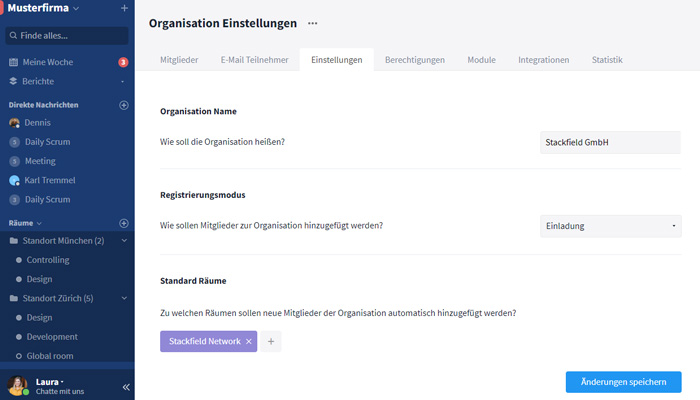
Der Reiter Einstellungen in den Organisationseinstellungen
- Organisation Name: Hinterlege einen Namen für die Organisation.
- Registrierungsmodus: Entscheide, ob Mitglieder lediglich nach einer expliziten E-Mail-Einladung zur Organisation beitreten können oder automatisch aufgrund einer von Dir hinterlegten Domain.
- Lege, sofern gewünscht, Standard Räume fest, zu denen jedes neue Mitglied der Organisation automatisch hinzugefügt wird. Diese Räume müssen im Vorfeld erstellt worden sein.
- Lege fest, ob und mit welchen Informationen E-Mail Benachrichtigungen gesendet werden dürfen.
- Entscheide, ob eine Vorschau von verschlüsselten Office Dateien zulässig ist. Zum Abrufen der Vorschau werden individuelle Verschlüsselungs-Keys der Dateien einmal an Stackfield gesendet und hinterher wieder aus dem Cache gelöscht.
- Entscheide ob und mit welchen Informationen App Benachrichtigungen gesendet werden dürfen.
- Entscheide ob Team-Mitglieder inkl. ihrer Aufgaben in der Übersicht "Meine Woche" eines jeden Nutzers aufgelistet werden.
- Hinterlege das individuelle Logo Deines Unternehmens. Dieses wird dann ganz oben in der Seitenleiste angezeigt.
Hinweis: Ganz unten in der Ansicht wird Dir die Organisations-ID angezeigt. Diese benötigst Du ausschließlich, sofern die Organisation im Rahmen eines Enterprise-Plans zu einer Dachorganisation hinzugefügt werden soll.
Schritt 3: Globale Einschränkungen der Rechte (Reiter: Berechtigungen)
Im nächsten Reiter Berechtigungen können generelle Einschränkungen hinsichtlich der Zugriffsoptionen und der Rechte der jeweiligen Rollen vorgenommen werden. Gleiche die Einstellungen gegebenenfalls mit bestehenden internen Richtlinien Deines Unternehmens ab.
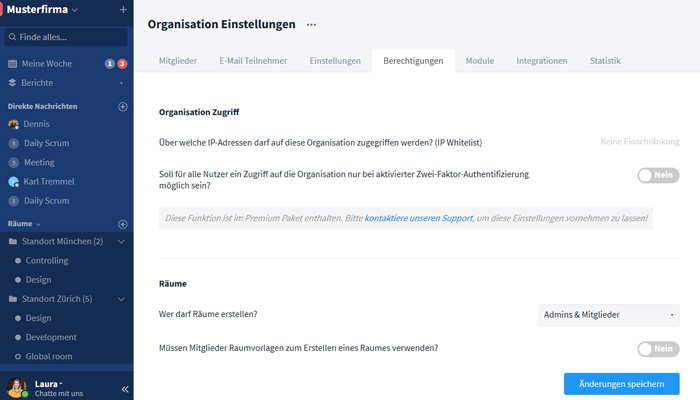
Der Reiter Berechtigungen in den Organisationseinstellungen
- Sofern gewünscht, kann an dieser Stelle eine IP Whitelist angelegt werden. Somit legst Du fest, dass lediglich über die hinterlegten IP-Adressen auf die Organisation zugegriffen werden kann.
- Lege fest, ob die Zwei-Faktor-Authentifizierung für Nutzer verpflichtend ist.*
- Lege fest, wer Räume erstellen darf.
- Lege fest, ob zum Erstellen von Räumen Raumvorlagen verwendet werden sollen.
- Grundsätzlich können direkte Nachrichten von Admins und Mitgliedern genutzt werden. (Gäste können diese lediglich nutzen, sofern sie von anderen Mitgliedern initiiert wurden und Externen steht der Bereich grundsätzlich nicht zur Verfügung) Hier hast Du die Möglichkeit, die direkten Nachrichten global für alle Nutzer zu deaktivieren.
- Lege fest, wer Raumgruppen erstellen kann.
- Entscheide, wie lange Nachrichten (auch Kommentare) bearbeitet werden dürfen. Beachte, dass es bei späten Änderungen an Nachrichten zu Problemen kommen kann, sofern Entscheidungen und Gespräche nicht mehr ganz nachvollziehbar sind.
- Lege fest, wer Mitglieder, wer lediglich Gäste und Externe und wer E-Mail Teilnehmer einladen darf.
- Gib an, ob inaktive Gäste nach einer gewissen Dauer deaktiviert werden sollen. Gäste werden nicht komplett entfernt. Die Lizenzen stehen jedoch wieder zur Vergabe zur Verfügung.
- Gib an, ob Direkte Nachrichten und Räume mit aktivierter Ende-zu-Ende Verschlüsselung erstellt werden müssen und bestimme wer Räume ohne aktivierter Ende-zu-Ende Verschlüsselung erstellen darf.
- Lege fest, wer Dateien nach außen hin freigeben darf.
- Gib an, wer Raumvorlagen erstellen darf.
*lediglich im Enterprise Plan
Schritt 4: Funktionseinschränkungen (Reiter: Module und Integrationen)
In den Reitern Module und Integrationen hast Du die Möglichkeit, gewisse Funktionsbereiche und Integrationslösungen global zu deaktivieren. Sie können dann nicht mehr in den Räumen aktiviert werden. Dies kann beispielsweise dann nötig sein, wenn das Unternehmen andere Software-Lösungen für die entsprechenden Zwecke vorschreibt und verhindert werden soll, dass Informationen ohne jede Systematik über verschiedenen Tools fließen, was die Suche nach gewissen Inhalten erschweren würde.
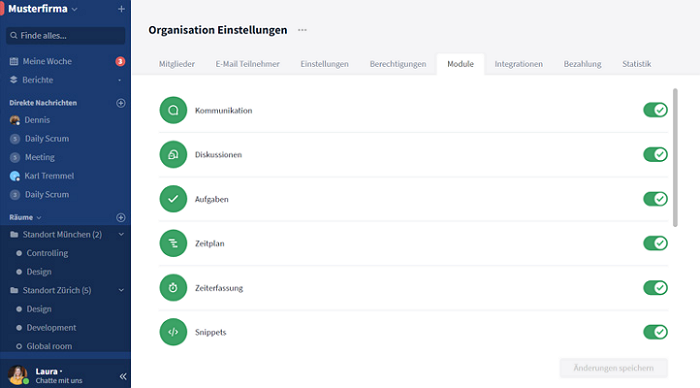
Der Reiter Module in den Organisationseinstellungen
Schritt 5: Erstelle einen Info-Raum und begrüße die Nutzer
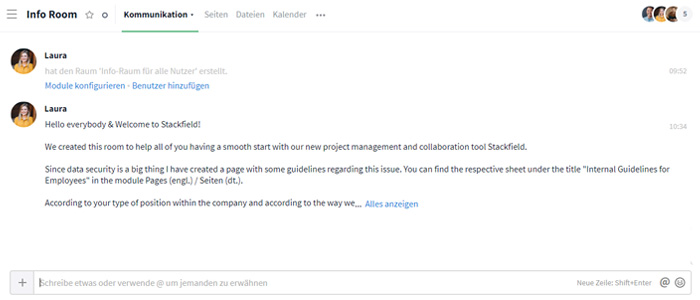
Mithilfe eines Info-Raums, zu dem standardmäßig alle Nutzer hinzugefügt werden, kannst Du alle Nutzer einfach willkommen heißen und mit wichtigen Informationen versorgen.
Eine kleine Idee, um den Nutzern den Start möglichst angenehm und einfach zu machen: Erstelle einen Raum, in dem Du allen Nutzern Deiner Organisation die Möglichkeit gibst, Fragen zur Funktionsweise zu stellen oder einfach nur die wichtigsten Informationen bereitstellst. Informiere konkret über wichtige Einstellungen und Sicherheitsvorkehrung, wie etwa eine verpflichtende Zwei-Faktor-Authentifizierung oder über von Dir festgelegte Richtlinien zur Nutzung von Stackfield. Hinterlege den Raum, wie in Schritt 2 beschrieben, als Standard Raum, zu dem jeder Nutzer automatisch hinzugefügt wird. Sofern der Raum als Globaler Raum erstellt wurde, können Nutzer (Admins und Mitglieder) jederzeit freiwillig beitreten, auch selbst wenn sie zuvor ausgetreten sind.
Ein solcher Raum wäre außerdem der perfekte Ort, um unsere Einführung für Nutzer nach ihren jeweiligen Rollen bereitzustellen. Diese stehen Dir weiter unten zum Download bereit.
Tipp: Nutze den Network-Raum
Stackfield kreiiert beim Erstellen einer neuen Organisation automatisch den Raum "[Organisationsname] Network". Als Ersteller der Organisation bist Du standardmäßig auch der Raum Admin. Neue Nutzer werden automatisch zum Network-Raum hinzugefügt.
Schritt 6: Bereite Arbeitsräume und ggf. Raumvorlagen vor
Damit Nutzer sich direkt mit der Struktur vertraut machen können, ist es empfehlenswert, die wichtigsten Räume bereits im Vorfeld anzulegen und zu strukturieren. So können Mitglieder die Funktionsweisen der Tools und den Aufbau einer Organisation am schnellsten nachvollziehen.
Diese Aufgabe sollte von den Abteilungsleitern bzw. Projektmanagern übernommen werden, die in den Räumen auch die Rolle des Raumadministrators übernehmen werden. Sie kennen die Workflows und Kommunikationsweisen der einzelnen Teams am besten. Hole also gegebenenfalls Unterstützung an Deine Seite.
Achte bei der Raumerstellung insbesondere auf folgende Punkte:
Verschlüsselung: Entscheide, ob die jeweiligen Räume mit oder ohne Ende-zu-Ende Verschlüsselung erstellt werden sollen. Sofern im Raum personenbezogene Daten ausgetauscht werden oder sensible Firmeninterna, sollte der Raum mit aktivierter Ende-zu-Ende Verschlüsselung erstellt werden. Wir weisen jedoch darauf hin, dass Nutzer, die ihr Passwort vergessen, wieder für Ende-zu-Ende verschlüsselte Räume verifiziert werden müssen, sobald sie ihr Login-Passwort zurücksetzen.

Erstelle einen Raum mit oder ohne Ende-zu-Ende Verschlüsselung
Ich benötige Hilfe bei der Entscheidung.
Raum Typ: Überlege im Vorfeld, ob Du einen Geschlossenen Raum, einen Globalen Raum oder einen Projektraum erstellen möchtest. Diese Einstellung kann später nicht mehr geändert werden.
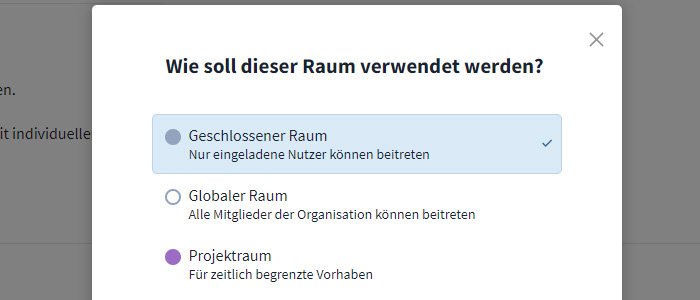
Auf Stackfield können, entsprechend der internen Prozesse, verschiedene Raum Typen erstellt werden.
Ich benötige Hilfe bei der Erstellung von Räumen.
Raumstruktur: Im jeweiligen Raum sollten ausschließlich jene Module aktiviert werden, die für die Zusammenarbeit benötigt werden. So bleibt der Raum übersichtlich.

Jeder Raum lässt sich durch eine individuelle Modulauswahl an die eigenen Prozesse anpassen.
Ich benötige Hilfe bei der Einstellung der Module.
Detaillierte Rechtegruppen auf Raumebene: Individuelle Rechtegruppen auf Raumebene können die Bearbeitungs- und Zugriffsrechte eines Nutzers zusätzlich einschränken. Du kannst neue Rechtegruppen hinzufügen, diese feingranular einstellen und später einzelnen Nutzern zuweisen.
Beachte, dass Rechte-Einstellungen auf Organisationsebene nicht durch Rechtevergaben auf Raumebene außer Kraft gesetzt werden können.
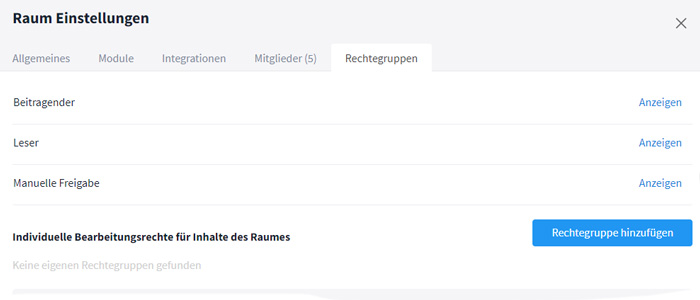
Erstelle individuelle Rechtegruppen um den Zugriff innerhalb der Räume individuell einzuschränken.
Workflows: Lege Workflow-Regeln für ein geregeltes Aufgabenmanagement fest. Erstelle zunächst einen Workflow mit verschiedenen Status-Optionen, welcher Euren internen Prozessen entspricht. Wir empfehlen hierzu das übersichtliche Kanban Board, in dem ganz einfach individuelle Statusspalten angelegt werden können. Über die Rechtegruppen kann anschließend festgelegt werden, dass bestimmte Nutzer festgelegte Workflow-Regeln berücksichtigen müssen. So lässt sich etwa ein einfacher Abnahme-Workflow festlegen.
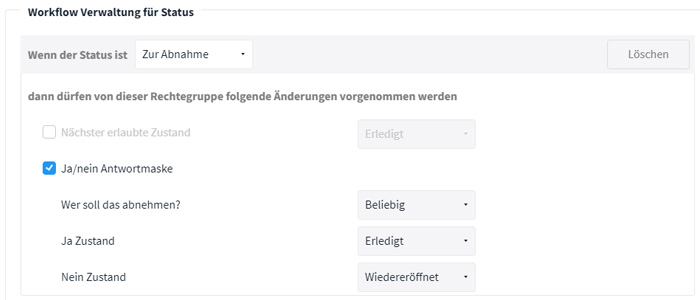
Kreiere eigene Workflows innerhalb der Rechtegruppen, z. B. einen klassischen Abnahme-Workflow.
Ich benötige Hilfe bei der Erstellung von Rechtegruppen und Workflows.
Schritt 7: Informiere Deine Mitarbeiter
Bevor Du Mitarbeiter zu Stackfield einlädst, solltest Du sie unbedingt über die Einführung der neuen Software informieren. Hierzu gehört auch die Bereitstellung aller wichtigen Informationen, sowie Hinweise zu den von Dir getroffenen Nutzungseinschränkungen (sofern zutreffend) und intern festgelegten Richtlinien. Wir empfehlen Dir, ein Kick-Off-Meeting durchzuführen. Tipps für die Einführung geben wir Dir weiter unten im Bereich "Einführung von Stackfield im Unternehmen/Team".
Schritt 8: Lade Nutzer zu Stackfield ein
Kommen wir nun endlich zum Einladen der Nutzer. Du findest die Option hierfür über das Plus-Symbol oben rechts in der Seitenleiste oder in den Organisationseinstellungen, im Reiter Mitglieder (den wir zunächst übersprungen hatten).
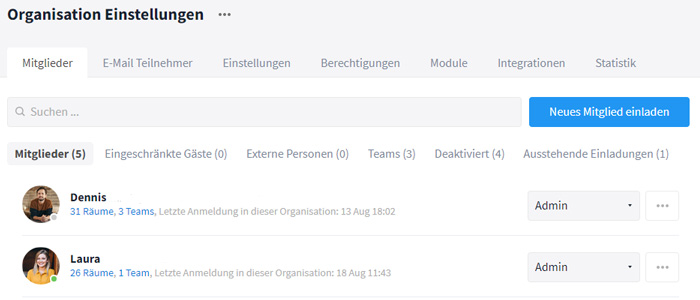
Lade neue Mitglieder zur Organisation ein und weise ihnen eine Rolle zu.
- Klicke auf "Neues Mitglied einladen"
- Wähle die Rolle auf Organisationsebene aus, in der Du Mitglieder hinzufügen möchtest
Ich benötige Hilfe bei der Differenzierung von Rollen.
- Trage die individuelle(n) E-Mail-Adresse(n) des/der Nutzer(s) ein. Achte bei neuen Mitarbeitern unbedingt darauf, dass die E-Mail-Adresse bereits aktiv ist.
- Füge gegebenenfalls eine persönliche Nachricht hinzu.
- Klicke auf Einladung verschicken.
- Überprüfe den Status der Mitglieder in der Mitglieder Übersicht. Stackfield gibt Dir einige Filtermöglichkeiten zur Anzeige hinzugefügter Mitglieder.
Einführung von Stackfield im Unternehmen/Team
Seien wir ehrlich: Alles was vom Gewohnten abweicht, klingt im ersten Moment unangenehm und abschreckend. Das sollte allen Vorgesetzten bewusst sein. Es ist also ratsam, die Mitarbeiter nicht einfach mit dem neuen Tool zu überrumpeln. Nimm Dein Team stattdessen an die Hand, kommuniziere genau, welchen Nutzen die Einführung von Stackfield haben wird und wie Stackfield intern genutzt werden soll.
Vor allen Dingen: Mach deutlich, dass die Umstellung so schlimm nicht sein wird. Stackfield ist intuitiv gestaltet und mit einigen Tipps wird die Plattform bereits nach wenigen Stunden ganz selbstverständlich eingesetzt. Dieses Versprechen können wir Dir an dieser Stelle geben.
Tipp 1: Erkläre den Mitarbeitern, was Stackfield ist und wie Stackfield funktioniert
Der einfachste Weg, Mitarbeiter von einem Tool zu überzeugen: sei von Beginn an transparent und erkläre, wozu dieses neue Tool eigentlich angeschafft wurde und was damit erreicht werden soll.
Das ist Stackfield: Stackfield vereint Projektmanagement, Kommunikation und Kollaboration in einer einzigen Plattform, wodurch ein ständiger Wechsel zwischen unzähligen Tools für verschiedene Zwecke verhindert werden soll.
Die wichtigsten Tools auf Stackfield: Projekte, Ansichten zur Aufgabenverwaltung, Dateimanagement, Dokumentverwaltung, Kalenderansichten, Team Chats, Privatnachrichten, individuell erstellbare Gruppenchats, Privatanrufe (Audio, Video, Screen Sharing) und Gruppenanrufe (Audio, Video, Screen Sharing).
Das macht Stackfield besonders: Stackfield verknüpft alle Inhalte so, dass der Austausch im Team nachvollziehbar bleibt. Alle Elemente lassen sich kommentieren und mit Dateianhängen versehen.
Das macht Stackfield sicherer als US-Tools: Stackfield ist ein deutscher Anbieter, der auch der deutschen Rechtsprechung unterliegt. Anders als US-Amerikanische Anbieter, ist Stackfield lediglich der europäischen und deutschen Datenschutz-Gesetze verpflichtet. Die US-Regierung kann Stackfield also nicht dazu zwingen, Daten herauszugeben, da entsprechende US-Gesetze, wie der Cloud Act nur amerikanische Firmen dazu verpflichtet. Im Gegensatz zu US-Anbietern, bedeutet ein deutscher Anbieter Rechtssicherheit.
Für Stackfield hat der Schutz personenbezogener und anderer sensibler Daten oberste Priorität. Deshalb bietet die Plattform Verschlüsselungsmechanismen und weitere Maßnahmen zum Schutz der Daten nach höchstmöglichem Standard.
So wird in Stackfield zusammengearbeitet: Nicht jedem ist Sinn und Zweck des Aufbaus mit Räumen sofort bewusst. Also holen wir hier etwas weiter aus. Erkläre die Organisationsstruktur einfach bildlich:
Stell Dir Stackfield als eine Art virtuellen Globus vor, auf dem sich viele virtuelle Firmengebäude befinden, welche jeweils viele Abteilungen und Projektgruppen beherbergen. Eine Firma (alternativ auch ein größeres Team) heißt auf Stackfield Organisation. Ist ein Unternehmen besonders groß, kann es sein, dass es mehrere Organisationen (z. B. Tochtergesellschaften) unter einer Dachorganisation verwaltet. Dies ist für Organisationen im Enterprise Plan möglich. Der Großteil der Nutzer ist Mitglied einer Organisation, aber es gibt auch Nutzer, die Zutritt zu mehreren Organisationen haben.
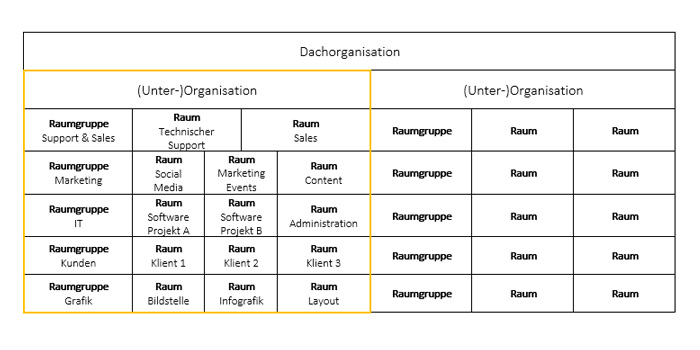
Organisationen in Stackfield können alleine oder zusammen mit anderen Organisationen unter einer Dachorganisation geführt werden.
In jeder Organisation arbeiten Teams unterschiedlichster Themenbereiche zusammen. Stell Dir vor, jedes Stockwerk befasst sich mit einem gewissen Themen- oder Unternehmensbereich. Diese Stockwerke heißen auf Stackfield Raumgruppen und dienen der besseren Übersicht. Du kannst Raumgruppen erstellen, musst dies aber nicht tun.
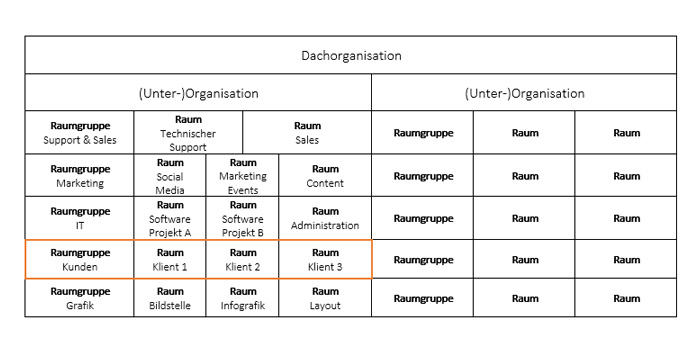
Raumgruppen beinhalten – ähnlich wie Stockwerke – verschiedene Räume eines ähnlichen Themenbereichs.
Auf den Stockwerken befinden sich viele verschiedene Räume*, in denen sich Mitarbeiter mit einem ganz gewissen Thema beschäftigen. Auf Stackfield können
- Globale Räume, denen jeder beitreten kann,
- Geschlossene Räume, zu denen man eingeladen werden muss,
- oder spezielle Projekträume, mit weiteren projektrelevanten Funktionen
erstellt werden.
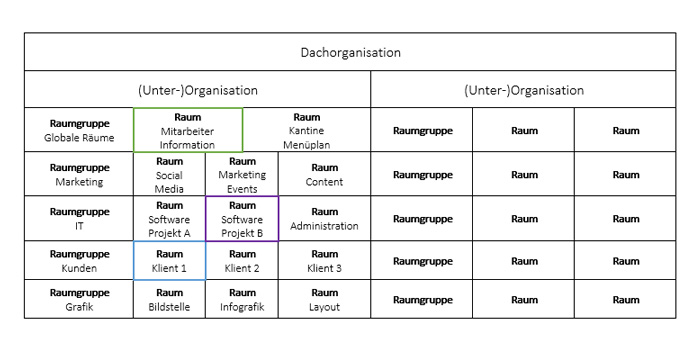
Räume sind die eigentlichen Arbeitsbereiche auf Stackfield. Ein Mitarbeiter kann in vielen verschiedenen Räumen mitarbeiten.
Nicht jeder Raum besitzt ein und dieselbe Ausstattung, da nicht jedes Team dieselben Tools verwendet. Welche Tools ein Raum benötigt, legt der zuständige Raumadministrator fest.
Tipp 2: Verdeutliche, wie Stackfield im Unternehmen eingesetzt werden soll
Nicht jedes Unternehmen verwendet Stackfield auf dieselbe Art und Weise und Kommunikationswege werden oftmals unterschiedlich festgelegt. Gibt es bei der Nutzung von Stackfield Einschränkungen und Richtlinien, sollten diese zu Beginn klar kommuniziert werden.
Häufige Themen mit Klärungsbedarf zur individuellen Nutzung von Stackfield:
- Welche Tools sind im Unternehmen aktuell im Einsatz und wofür werden die Tools gezielt genutzt? Welche Prozesse sollen in Stackfield abgebildet werden?
- Wie kommunizieren Mitarbeiter, um wichtige Entscheidungen transparent zu halten? Was sollte im raumspezifischen Team Chat landen und was kann in den Privatnachrichten besprochen werden?
- Wann ist die Zwei-Faktor-Authentifizierung zu aktivieren?
Tipp 3: Key-Facts zu Anmeldung, Passwort & Verschlüsselung
Nutzer sollten nicht bereits bei der Anmeldung auf Probleme stoßen. So manche Sicherheitseinstellung kann Nutzer jedoch etwas einschüchtern. Um Probleme zu vermeiden, sollten einige Dinge im Vorfeld angesprochen werden.
Die Anmeldung:
Jeder Nutzer erhält ein Persönliches Nutzerkonto, das für verschiedene Organisationen freigeschaltet werden kann. In der Regel sind Nutzer Mitglied einer Organisation, doch sie können auch zu mehreren Organisationen hinzugefügt werden (z. B. im Enterprise Plan). Hierzu wird kein zweites Nutzerkonto benötigt.
Das Hinzufügen eines Nutzers zu einer Organisation erfolgt im Normalfall per E-Mail-Einladung. Der Nutzer wird gebeten dem Link in der Einladung zu folgen und landet auf einer Registrierungsseite. Wer noch kein Nutzerkonto mit der besagten E-Mail-Adresse erstellt hat, was der Regelfall ist, muss also zunächst ein Nutzerkonto anlegen, indem er seine E-Mail-Adresse eingibt und ein Passwort auswählt. Nach der Registrierung hat der Nutzer automatisch Zugriff auf die Organisation und zu allen Räumen darin, zu denen er hinzugefügt wurde.
Häufiger Fehler: Viele Nutzer registrieren sich mit einer anderen E-Mail-Adresse als der, über die sie eingeladen wurden. In diesem Fall sind Nutzer jedoch nicht mit der Organisation verknüpft. Der Nutzer muss mit der E-Mail-Adresse zur einer Organisation hinzugefügt werden, mit der er sich auch registriert.
Passwort vergessen:
Grundsätzlich ist es kein Problem, sollte ein Nutzer sein Passwort vergessen. Es gibt jedoch einige Sonderfälle, die unbedingt beachtet werden und kommuniziert werden sollten.
Vergisst der Nutzer sein Passwort, erhält er bei der Anmeldemaske, wie auf vielen Plattformen üblich, die Möglichkeit, das Passwort zurückzusetzen ("Passwort vergessen?"). Tut er dies, wird eine E-Mail an die registrierte Adresse versandt, über deren Link ein neues Passwort vergeben werden kann.
Wer auf "Passwort vergessen" klickt, erhält folgende Meldung:
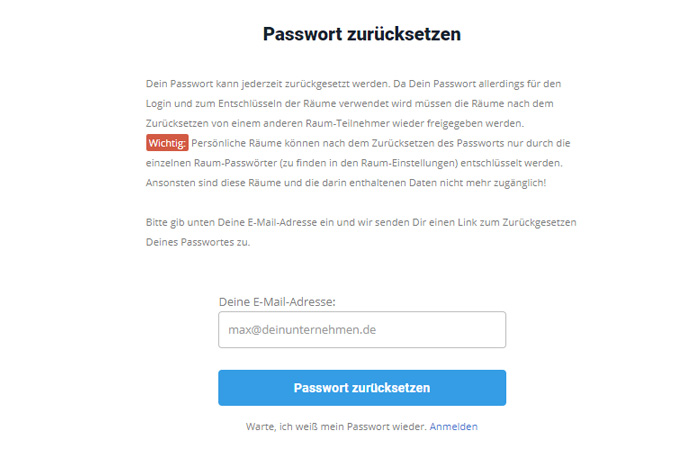
Nach dem Zurücksetzen des Passworts müssen Ende-zu-Ende verschlüsselte Räume wieder für den Nutzer freigeschaltet werden.
Der Regelfall: Nutzer erhalten nach Zurücksetzen des Passworts direkt Zugriff zu allen Räumen ohne aktivierter Ende-zu-Ende Verschlüsselung. Für Ende-zu-Ende verschlüsselte Räume müssen sie jedoch erst wieder authentifiziert werden. Dies kann durch ein anderes Raum-Mitglied geschehen (alle Raummitglieder erhalten eine Meldung mit der Aufforderung den entsprechenden Nutzer wieder zu bestätigen) oder durch Eingabe des Raumpassworts, sofern dies vorher sicher außerhalb des Raums verwahrt wurde.
Aber Achtung: Sollte der Nutzer die einzige Person im Ende-zu-Ende verschlüsselten Raum sein, so ist das Raumpasswort die einzige Option, wieder Zugriff zum Raum zu erhalten. Sollte der Nutzer das Passwort nicht extern hinterlegt haben, ist der Zugriff verloren.
Zwei-Faktor-Authentifizierung
Vor der Verwendung der Zwei-Faktor-Authentifizierung (ob auf eigenen Wunsch oder verpflichtend) sollten Mitarbeiter darüber informiert werden, dass die Backup Codes, die der Nutzer bei der Aktivierung erhält, benötigt werden, sofern auf das Mobilfunkgerät nicht mehr zugegriffen werden kann. Daher sollten die Backup Codes am besten mehrfach an verschiedenen Orten aufbewahrt werden.
Tipp 4: Stelle Informationsmaterial bereit
Wir achten bei der Entwicklung von Stackfield sehr darauf, dass die Plattform intuitiv und übersichtlich bleibt. Doch auch bei Stackfield geht der Einstieg natürlich nicht ganz ohne Fragen über die Bühne. Weise die Mitarbeiter daher auf die bereitgestellten Infomaterialien hin:
- Mach die Nutzer auf unsere ausführlichen Learning Center Artikel zu den einzelnen Funktionen aufmerksam.
- Teile unser kurzes und/oder unser langes Einführungsvideo mit den Nutzern.
- Informiere die Nutzer über den Info-Raum, sofern Du einen erstellt hast.
- Unser Blog informiert über alle Updates und wichtige Änderungen.
- Passe unsere Einführungsdokumente an Deine Organisation an und stelle sie für Mitglieder+Admins, Gäste und Externe bereit!
Weitere Unklarheiten? Kontaktiere uns!
Bei Fragen steht Dir unser Support-Team jederzeit gerne mit Rat und Tat zur Seite.
Kontaktiere uns...
- über den Support-Chat direkt auf Stackfield: "Chatte mit uns" (in der Seitenleiste, ganz unten)
- per E-Mail: support@stackfield.com
- per Telefon: +49 (0)89 215 5058 40